を共有する最良の方法 Spotify プレイリスト [2025 年更新]
音楽は私たちの心を慰めてくれるものの一つとして長い間知られてきました。 そして私たちは感謝すべきです Spotify 私たちが瞬時に欲しい曲を常に与えてくれて、私たちがこれまでに持つことができる最高の音楽を届けてくれて。 音楽は、私たちがどのような気分に陥っても常に最良の治療法であり、音楽はその気分に非常に優れているため、それを共有したほうが良いのです。 ただし、これを行うには、まず、ファイルを共有する方法について段階的な手順を学ぶ必要があります。 Spotify プレイリスト。
この記事を参考に、時間をかけて共有方法の手順を学んでください。 Spotify 家族や友達と一緒にプレイリストを共有しましょう Spotify デスクトップ アプリとモバイル デバイス。 また、ファイルを共有するために使用できるツールについても知ってください。 Spotify プレイリストまたは気に入った曲やアルバム Spotify 非ユーザーと。
記事の内容 パート 1. 共有するにはどうすればよいですか? Spotify 誰かとのプレイリスト?パート 2. コラボレーションを共有するにはどうすればよいですか Spotify 友達とのプレイリスト?パート3。共有する方法 Spotify 家族とのプレイリスト?パート 4. 気に入った曲を共有する方法 Spotify 非ユーザーと?パート4:結論
パート 1. 共有するにはどうすればよいですか? Spotify 誰かとのプレイリスト?
Spotify 最高の音楽を提供できるという点ではすでに素晴らしかったですが、いつものお気に入りを共有できる「共有機能」があることはさらに素晴らしかったです Spotify 家族や愛する人とのプレイリスト。 もう XNUMX つの良い点は、この共有機能が非常に簡単に実行できることです。 プレイリストのリンクをコピーして、共有したいプラットフォームに貼り付けるだけのオプションを実行できます。 メッセージ、電子メール、またはソーシャル メディア アカウントを通じて共有させることができます。 どのような方法で共有するかは、あなた次第です。 Spotify プレイリスト。
Android スマートフォンまたは iPhone を使用している場合は、共有する方法について説明します。 Spotify 携帯電話のプレイリスト Spotify アプリの共有方法と同じ手順です。 Spotify デスクトップアプリのプレイリスト。 iPhone を使用している場合は、次のいずれかを使用できます。 IMessageが or AirDrop 一方、を利用している人にとっては、 Spotify デスクトップ アプリでは、Facebook または Twitter アカウントを通じてプレイリストを共有できます。 手順をさらに理解するために、以下の手順を XNUMX つずつ実行してみましょう。
シェアする Spotify デスクトップアプリによるプレイリスト
ステップ 1. 共有方法の最初のステップ Spotify プレイリストを作成するには、デスクトップを開いて、プレイリストのアイコンをクリックします。 Spotify デスクトップアプリ。
ステップ 2. その直後、画面の左側で、作成したすべてのファイルを参照します。 Spotify プレイリストを選択し、共有したいプレイリストを選択します。 または、 Spotify アプリは、アプリのメインインターフェイスの最上部にあります。 知っていることに加えて、検索バーを使用して、すでに作成されたものを見つけることもできます。 Spotify 友達のプレイリスト。
ステップ 3. それが完了したら、プレイリスト ページの最上部にある緑色の再生ボタンのすぐ隣にある XNUMX つの点を見つけます。 または、プレイリスト名を右クリックすることもできます。
ステップ 4. クリックすると、一連のオプションが表示され、詳細を確認するには「共有」オプションを選択する必要があります。
ステップ 5. 次に、ファイルを共有する方法に関する XNUMX つの選択肢が表示されます。 Spotify プレイリスト。 自分にとってより便利なものを選択してください。 XNUMX つは Facebook または Twitter アカウントを持つこと、もう XNUMX つは「プレイリスト リンクをコピー」をクリックすることです。 このオプションでは、使用する共有プラットフォームを選択します。 電子メールまたはメッセージから選択できます。
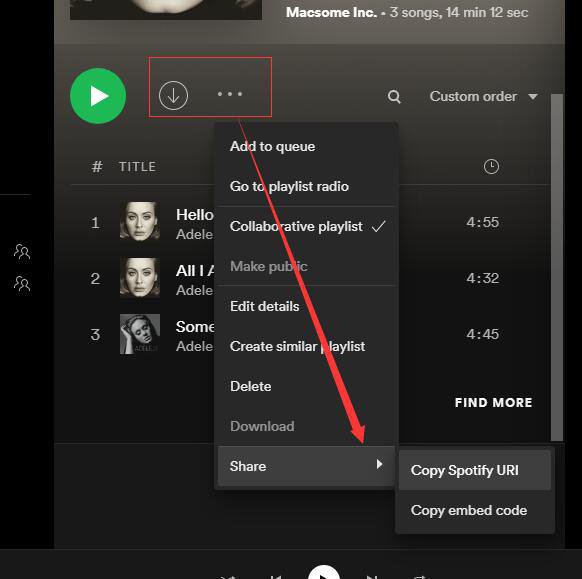
シェアする Spotify モバイルデバイスを介したプレイリスト
ステップ 1. したがって、共有方法のプロセスを正式に開始します。 Spotify プレイリストを開くには、まずモバイル デバイスの Spotify アプリ。
ステップ 2. 開くと、ページの下部に「ホーム」タブ、「検索」タブ、「ライブラリ」および「プレミアム」が表示されます。 その中から「あなたのライブラリ」のタブを選択します。
ステップ 3. 作成したすべてのプレイリストのリストが表示されます。 リストから、共有するプレイリストを選択します。
ステップ 4. ターゲットをクリックした直後 Spotify プレイリストを選択するには、プレイリスト ページの右上隅にある XNUMX 点ボタンを見つけます。
ステップ 5. このボタンをクリックすると、「曲の追加」、「名前の変更」、「シークレットの作成」、「共同作業の作成」、「プレイリストの削除」、「共有」などのオプションのリストが表示されます。 これらのオプションから「共有」オプションを選択します。
ステップ 6. 次に、自分にとって最適なオプションを選択します。 デスクトップ アプリの場合と同様に、[リンクをコピー] をクリックして任意の場所にリンクを投稿したり、モバイル デバイスにインストールしたアプリケーションを使用してリンクを共有したりすることができます。 Facebook、Instagram、Twitter、または Snapchat を使用できます。
ステップ7. 先ほど、「共有」オプションをクリックした後、最後の部分に「もっと見る」が表示されます。 これは実際には、あなたの情報を共有するためのもう XNUMX つのオプションです。 Spotify プレイリスト。 これをクリックすると、プレイリストを共有するための AirDrop、メール、メモなどの選択肢が表示されます。 左にスワイプすると、さらに多くのオプションが表示され、選択することもできます。 最終的に決めたら、選択をタップするだけです。
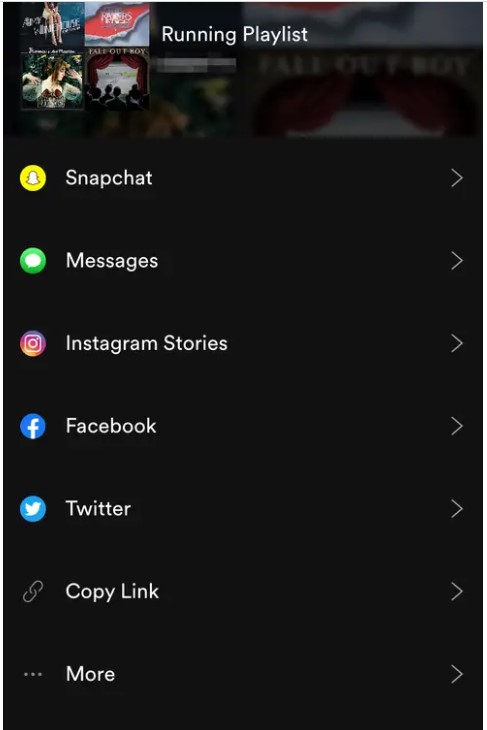
パート 2. コラボレーションを共有するにはどうすればよいですか Spotify 友達とのプレイリスト?
まずは「コラボプレイリスト」とは何なのかを見ていきましょう。 基本的に、コラボレーション プレイリストは、あなたと友達が、最近ストリーミングしたプレイリスト、曲、ポッドキャスト、アーティストを共有し、交換できる場所です。 これは実際、音楽を通じて友人や家族とのつながりを保つための素晴らしい方法です。 自分で作成することもできます Spotify 友達と一緒にプレイリストを作成します。 共同プレイリストについて最初に知っておくべきことは次のとおりです。 Spotify.
- プレイリストのヘッダーに新しく組み込まれた「ユーザーを追加」ボタンを使用すると、他の友達を簡単に招待したり追加したりできます。
- 曲を追加または提供している人を確認するために、プレイリストのヘッダーにアバターで表されるメンバー用のセクションが割り当てられていました。
- そして最後に、誰が貢献したか、正確に何が貢献したかを判断するために、新規ユーザーのアバターが表示されるリストの先頭に配置されました。
それでは、共同プレイリストを作成する手順について説明します。 Spotify 友達と共有するために。
ステップ 1. 使用しているデバイスで、 のアイコンをクリックします。 Spotify それを開くために。 その直後に、「あなたのライブラリ」のタブをクリックします。
ステップ 2. その後、作成したプレイリストに進み、他の人とコラボレーションしたいプレイリストを選択します。 これは自分で作成したプレイリストのみに限定されることに注意してください。
ステップ 3. ここで、プレイリストを共同作成するには、ヘッダー部分を見て、「ユーザーを追加」ボタンを選択します。
ステップ 4. 最後に、上記のステップが完了したら、みんなで楽しめる曲を投稿するよう他の人を招待し始めることができます。
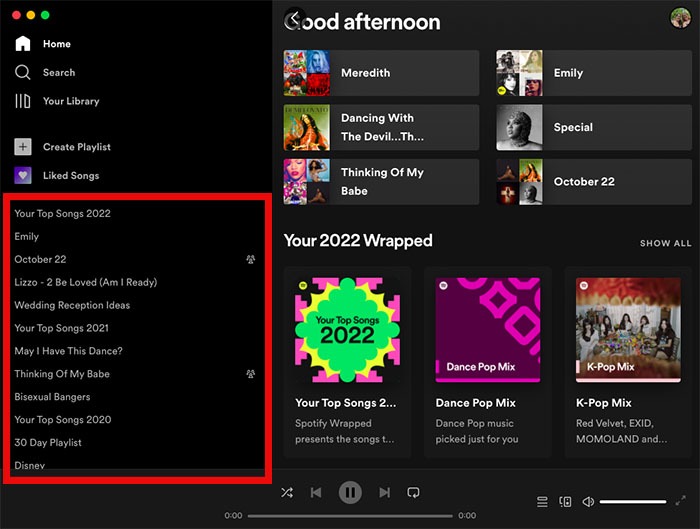
パート3。共有する方法 Spotify 家族とのプレイリスト?
音楽は家族と共有すると、思っている以上に楽しくなります。 しかし、「共有」オプションに問題があり、特定の友人や家族を追加して共有することに常に失敗する場合はどうすればよいでしょうか。 Spotify プレイリストは? そこで、この問題を解決するために、共有方法について XNUMX つのオプションを用意しました。 Spotify 家族と一緒にプレイリストを。
テキストメッセージを通じて
- 最初にすることはあなたを開くことです Spotify アプリを開き、プレイリストを選択します。
- ネストとは、画面の右側に表示される XNUMX つの点をクリックすることです。 「共有」オプションを選択し、「プレイリストリンクをコピー」をクリックします。
- 次に、メッセージング アプリを開き、家族に送信するテキスト メッセージにコピーしたリンクを貼り付けます。
- 家族がこのリンクをクリックしたら、アクセスするには「フォロー」をクリックする必要があります。 Spotify 共有したプレイリスト。
メール経由
- あなたを開く Spotify デスクトップ アプリを選択し、プレイリストを選択します。
- Mac を使用している場合は、他のユーザーと共有したいプレイリストを Ctrl キーを押しながらクリックし、PC を使用している場合は、選択したプレイリストを右クリックします。
- 先ほどと同じように「プレイリストリンクをコピー」をクリックします。
- 次に、個人用メールを開いて、家族に宛てたメールを作成します。 Spotify プレイリストのリンクを貼り付けました。
- 家族がリンクをクリックして開いたら、あなたが家族と共有しているプレイリストを表示するには、「フォロー」ボタンをクリックする必要があります。
パート 4. 気に入った曲を共有する方法 Spotify 非ユーザーと?
さて、問題は、あなたが自分の意見を共有したい人がいたらどうするかということです。 Spotify のユーザーではないプレイリスト Spotify アプリ? あなたは何をしますか? さて、ここでの解決策は簡単です。ダウンロードして、 曲を変換する ユーザーではない友人と共有できるようになります。 共有する予定のものを簡単に特定するために、お気に入りの曲やプレイリストに「いいね!」を付けます。
この手順は、専門ツールの助けを借りて簡単に行うことができます。TuneSolo Spotify 音楽コンバーター”。 まず、この注目すべき音楽コンバーターから得られる利点と機能について説明しましょう。
主な特徴は次のとおりです TuneSolo:
-
変換 Spotify アルバム、プレイリスト、ポッドキャストを MP3/M4A/WAV/FLAC に変換します。
-
ダウンロード Spotify 曲 最大 320 kbps の MP3 オーディオで。
-
組み込みのバッチでの高速ダウンロードと変換 Spotify ウェブプレーヤー。
-
100%ロスレスで保存 Spotify 変換後の音楽。
-
変換後、すべてのID3タグ情報を保持します。
-
無料アップデートとテクニカルサポート。

ここで、気に入った曲をダウンロードして変換して、ユーザーではない友人と共有できるようにする手順を学びましょう。
- まず最初に「」をダウンロードする必要があります。TuneSolo Spotify Music Converter」をデバイスのアプリケーション ストアからダウンロードします。 アプリをダウンロードしたらすぐにインストールして実行します。
- 次のステップは、気に入った曲をコンバーターにアップロードすることです。 曲のリンクをコピーして貼り付けるか、曲をコンバータにドラッグ アンド ドロップするかを選択できます。

- 次に、希望するオーディオ形式を選択します。 利用可能なオーディオ形式のセットには、MP3、AAC、WAV、FLAC 形式が含まれます。

- 形式の選択が完了したので、「すべて変換」ボタンをクリックして変換プロセスを開始します。

- プロセスが完了したら、「出力ファイルの表示」セクションから曲を取得できます。
「の助けを借りてTuneSolo Spotify Music Converter」を使用すると、ユーザー以外の友人や家族は引き続きプレイリストや好きな曲をストリーミングできます。 Spotify。 上記で説明した簡単な手順に従うだけです。
パート4:結論
幸せを分かち合うことは、家族や友人に対する愛と思いやりを示す素晴らしい方法です。 幸せを分かち合う方法の XNUMX つは、あなたのお気に入りの音楽を聴くときと同じように、あなたの愛する人たちにも同じように感じてもらうことです。 Spotify 曲とプレイリスト。 他の人にも自分と同じ経験をしてもらいたい場合は、情報を共有する方法について、上記の議論から多くのことを学んでいただければ幸いです。 Spotify 一人でも家族でもプレイリストを作成できます。 また、プレイリストを共有したい相手が Spotify アプリを使用しても、「」を利用してお気に入りの曲を共有できます。TuneSolo Spotify ミュージックコンバータ」。 先ほど取り組んだガイドラインに従ってください。